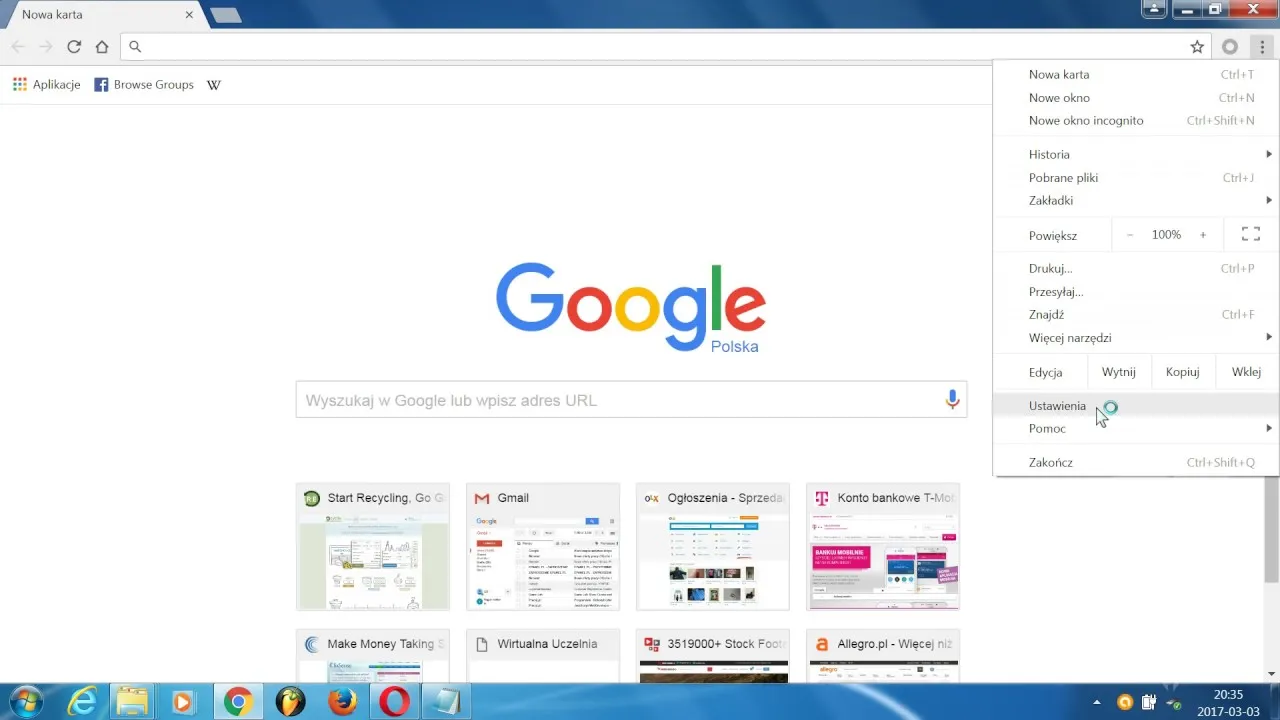Ustawienie Google Chrome jako domyślnej przeglądarki to ważny krok, który pozwala na lepsze zarządzanie przeglądaniem internetu. W tym artykule przedstawimy, jak łatwo i szybko można to zrobić na różnych systemach operacyjnych, takich jak Windows, macOS, Android i iOS. Dzięki naszym instrukcjom, każdy użytkownik będzie mógł cieszyć się wygodnym dostępem do ulubionych stron internetowych w przeglądarce Chrome.
Zmiana domyślnej przeglądarki może wydawać się skomplikowana, ale z naszym przewodnikiem stanie się to proste zadanie. W dalszej części artykułu znajdziesz szczegółowe kroki, które pomogą Ci skonfigurować Chrome na Twoim urządzeniu. Dodatkowo, omówimy typowe problemy, które mogą się pojawić podczas tego procesu, oraz jak je rozwiązać. Kluczowe informacje:- Proces ustawiania Google Chrome jako domyślnej przeglądarki różni się w zależności od systemu operacyjnego.
- Na Windows należy przejść do ustawień aplikacji i wybrać Chrome jako domyślną przeglądarkę.
- W macOS wystarczy otworzyć Chrome i z poziomu ustawień ustawić go jako domyślny.
- Na Androidzie zmiana domyślnej przeglądarki odbywa się w ustawieniach aplikacji.
- Użytkownicy iOS mogą ustawić Google jako domyślną wyszukiwarkę w Safari, ponieważ nie ma opcji wyboru przeglądarki domyślnej.
- W artykule znajdują się również wskazówki dotyczące rozwiązywania problemów związanych z ustawieniem domyślnej przeglądarki.
Jak ustawić Google Chrome jako domyślną przeglądarkę w Windows
Ustawienie Google Chrome jako domyślnej przeglądarki w systemie Windows to prosty proces, który można zrealizować w kilku krokach. Aby to zrobić, musisz najpierw przejść do ustawień systemowych. Kliknij przycisk Start, a następnie wybierz opcję „Ustawienia”, która jest reprezentowana przez symbol zębatki. W nowym oknie przejdź do sekcji Aplikacje i wybierz Aplikacje domyślne.
W sekcji Przeglądarka sieci Web znajdziesz aktualnie ustawioną przeglądarkę, na przykład Microsoft Edge. Kliknij na nią, a następnie z listy dostępnych przeglądarek wybierz Google Chrome. Alternatywnie, możesz otworzyć przeglądarkę Chrome, kliknąć ikonę z trzema kropkami w prawym górnym rogu, przejść do Ustawień, a następnie w sekcji Domyślna przeglądarka kliknąć przycisk „Ustaw jako domyślną”.Proste kroki do zmiany domyślnej przeglądarki na Chrome
Aby szybko zmienić domyślną przeglądarkę na Google Chrome, wykonaj następujące kroki. Po pierwsze, kliknij przycisk Start i przejdź do Ustawień. Następnie wybierz Aplikacje i kliknij Aplikacje domyślne. W sekcji Przeglądarka sieci Web kliknij obecnie ustawioną przeglądarkę, a następnie wybierz Google Chrome z listy. To wszystko – teraz wszystkie linki będą otwierane w Chrome.Jak skonfigurować Chrome w ustawieniach systemowych Windows
Po ustawieniu Google Chrome jako domyślnej przeglądarki warto dostosować kilka ustawień, aby poprawić komfort korzystania. Możesz na przykład ustawić stronę startową, wybierając ją w ustawieniach Chrome. Aby to zrobić, przejdź do Ustawień, a następnie do sekcji Na start. Możesz wybrać, czy chcesz otwierać nową kartę, ostatnie otwarte strony, czy konkretną stronę. Dostosowanie tych opcji sprawi, że korzystanie z Chrome będzie bardziej intuicyjne.
| Wersja Windows | Kroki do zmiany przeglądarki |
| Windows 10 | Ustawienia > Aplikacje > Aplikacje domyślne > Przeglądarka sieci Web |
| Windows 11 | Ustawienia > Aplikacje > Domyślne aplikacje > Wybierz Google Chrome |
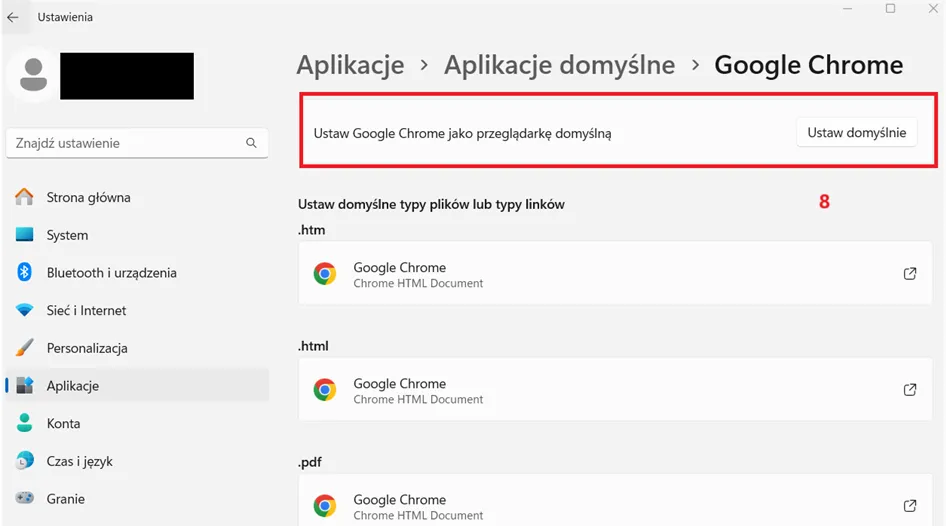
Jak ustawić Google Chrome jako domyślną przeglądarkę w macOS
Ustawienie Google Chrome jako domyślnej przeglądarki w systemie macOS jest prostym procesem, który można wykonać w kilku krokach. Aby to zrobić, najpierw musisz otworzyć Google Chrome na swoim Macu. Następnie kliknij ikonę z trzema kropkami w prawym górnym rogu ekranu, aby otworzyć menu. Z menu wybierz opcję Ustawienia, która przeniesie Cię do sekcji konfiguracji przeglądarki.
W ustawieniach znajdziesz sekcję Domyślna przeglądarka. Kliknij przycisk Ustaw jako domyślną, aby zmienić obecnie ustawioną przeglądarkę na Google Chrome. Po wykonaniu tych kroków, wszystkie linki otwierane z innych aplikacji będą automatycznie otwierane w Chrome, co znacznie ułatwi przeglądanie internetu na Twoim Macu.
Krok po kroku: zmiana domyślnej przeglądarki na Macu
Aby zmienić domyślną przeglądarkę na Google Chrome na Macu, wykonaj następujące kroki. Otwórz Google Chrome i kliknij ikonę z trzema kropkami w prawym górnym rogu. Wybierz Ustawienia z rozwijanego menu. W sekcji Domyślna przeglądarka znajdziesz przycisk Ustaw jako domyślną. Kliknij go, aby zakończyć proces. Teraz Chrome będzie Twoją domyślną przeglądarką.
Ustawienia Chrome w systemie macOS dla lepszej wydajności
Aby poprawić wydajność Google Chrome na systemie macOS, warto dostosować kilka kluczowych ustawień. Po pierwsze, upewnij się, że przeglądarka jest zawsze aktualna, co możesz zrobić, przechodząc do Ustawień i klikając na O Chrome. Regularne aktualizacje zapewniają lepszą wydajność i bezpieczeństwo. Po drugie, rozważ wyłączenie niepotrzebnych rozszerzeń, które mogą spowalniać działanie przeglądarki. Możesz to zrobić, klikając ikonę rozszerzeń w prawym górnym rogu i zarządzając nimi w sekcji Więcej narzędzi.
Dodatkowo, warto skonfigurować ustawienia dotyczące pamięci podręcznej. W tym celu przejdź do Ustawień, a następnie do Prywatności i bezpieczeństwo, gdzie możesz wyczyścić historię przeglądania oraz dane witryn. Regularne czyszczenie pamięci podręcznej może znacznie poprawić szybkość ładowania stron. Te proste zmiany mogą sprawić, że korzystanie z Chrome na macOS stanie się znacznie bardziej płynne i przyjemne.Łatwe instrukcje dla użytkowników Androida
Aby ustawić Google Chrome jako domyślną przeglądarkę na urządzeniu z systemem Android, zacznij od otwarcia Ustawień swojego urządzenia. Następnie przewiń w dół i wybierz sekcję Aplikacje. W tej sekcji znajdziesz opcję Zaawansowane, a następnie przejdź do Domyślne aplikacje. W obszarze Przeglądarka wybierz Chrome z listy dostępnych przeglądarek. Po wykonaniu tych kroków, wszystkie linki otwierane z innych aplikacji będą teraz automatycznie otwierane w Google Chrome.
Jak dostosować Chrome na Androidzie do swoich potrzeb
Dostosowanie Google Chrome na Androidzie może znacznie poprawić komfort korzystania z przeglądarki. Aby to zrobić, otwórz aplikację Chrome i kliknij ikonę trzech kropek w prawym górnym rogu. Wybierz Ustawienia, gdzie możesz dostosować różne opcje, takie jak strona startowa, domyślna wyszukiwarka czy powiadomienia. Możesz również włączyć tryb ciemny, co ułatwi przeglądanie w słabym oświetleniu. Dzięki tym opcjom, przeglądanie internetu stanie się bardziej spersonalizowane i przyjemne.
Ustawienia Safari i Chrome na iPhone'ach i iPadach
Na urządzeniach z systemem iOS, takich jak iPhone i iPad, możesz korzystać zarówno z przeglądarki Safari, jak i Chrome. Aby ustawić Google Chrome jako domyślną przeglądarkę, najpierw musisz otworzyć aplikację Ustawienia. Następnie przewiń w dół, aż znajdziesz Chrome na liście aplikacji. Po kliknięciu na Chrome, znajdziesz opcję Domyślna przeglądarka, którą musisz włączyć. Po wykonaniu tych kroków, wszystkie linki otwierane z innych aplikacji będą automatycznie przekierowywane do Google Chrome.
Wybór Google jako domyślnej wyszukiwarki w Safari
Aby ustawić Google jako domyślną wyszukiwarkę w przeglądarce Safari, otwórz aplikację Ustawienia na swoim urządzeniu. Przewiń w dół i znajdź sekcję Safari. W tej sekcji znajdziesz opcję Wyszukiwanie, gdzie możesz wybrać Google jako domyślną wyszukiwarkę. Po dokonaniu tej zmiany, wszystkie zapytania wyszukiwania w Safari będą kierowane do Google, co ułatwi korzystanie z tej popularnej wyszukiwarki.
Jak wykorzystać rozszerzenia Chrome dla lepszej produktywności
Po ustawieniu Google Chrome jako domyślnej przeglądarki, warto skorzystać z dostępnych rozszerzeń, które mogą znacząco poprawić Twoją produktywność. Rozszerzenia takie jak Todoist do zarządzania zadaniami czy Grammarly do sprawdzania pisowni i gramatyki, mogą pomóc w organizacji pracy oraz poprawie jakości treści, które tworzysz. Możesz także zainstalować rozszerzenia do blokowania reklam, co przyspieszy ładowanie stron i poprawi komfort przeglądania.
W przyszłości, zintegrowanie przeglądarek z technologiami sztucznej inteligencji może umożliwić jeszcze bardziej spersonalizowane doświadczenia. Na przykład, inteligentne asystenty mogą analizować Twoje nawyki przeglądania i sugerować odpowiednie rozszerzenia lub ustawienia, które zwiększą efektywność. Warto być na bieżąco z nowinkami w świecie przeglądarek, aby maksymalnie wykorzystać ich potencjał.